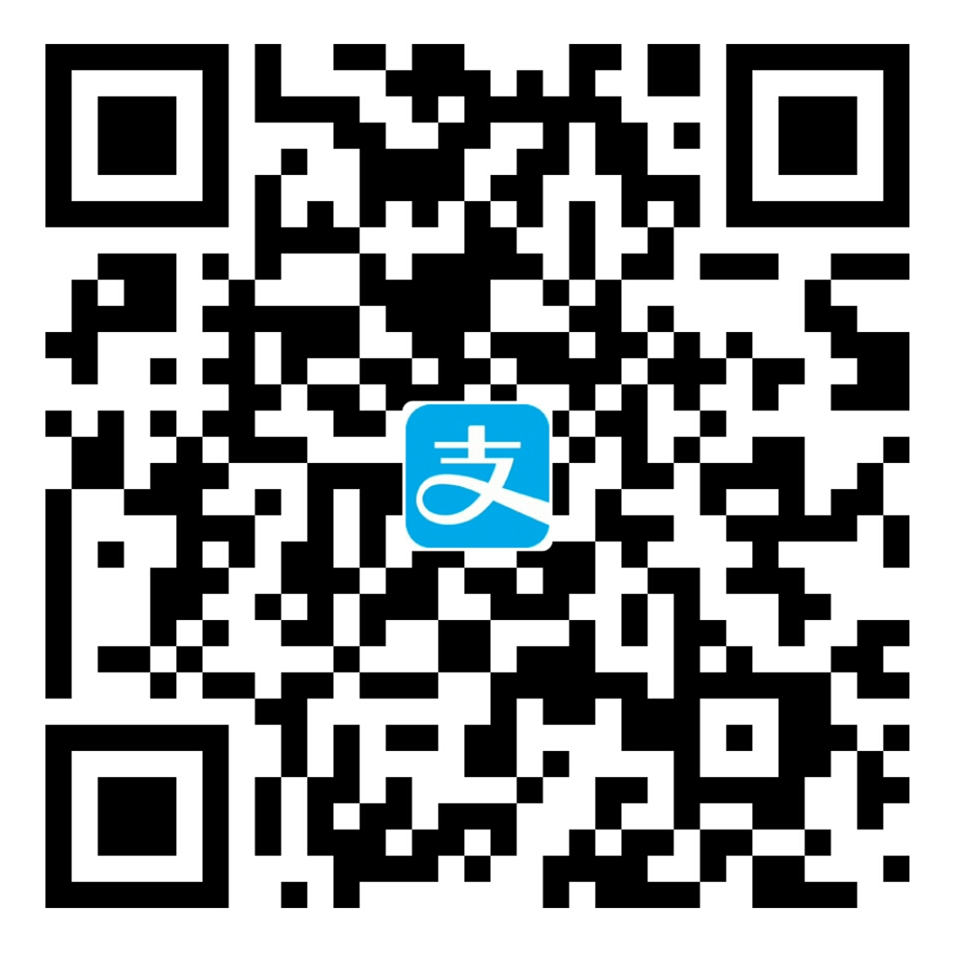系統環境
- Java:1.8
- Elasticsearch:6.8.13
- 操作系統:centos7
- IP:192.168.43.128
安裝常用包
1
2
3
| # yum install net-tools
# yum install wget
|
創建文件夾
增加一個賬號admin:
設置密碼:
設置一個文件夾,且admin有寫入和讀取權限:
1
2
3
4
5
6
7
| # mkdir /data/temp/
# chown -R admin /data/temp/
# chmod -R u+r /data/temp/
# chmod -R u+w /data/temp/
|
安裝jdk
網址:https://www.oracle.com/java/technologies/oracle-java-archive-downloads.html
1
2
3
| cd /data/temp
rpm -ivh jdk-8u201-linux-x64.rpm
|
默認安裝到:
1
| /usr/java/jdk1.8.0_201-amd64/
|
環境變量配置:
1
2
3
| cp /etc/profile /etc/profile_bak
vi /etc/profile
|
在內容尾部增加以下內容:
1
2
3
4
5
| #jdk的絕對路徑
JAVA_HOME=/usr/java/jdk1.8.0_201-amd64
CLASSPATH=%JAVA_HOME%/lib:%JAVA_HOME%/jre/lib
PATH=$PATH:$JAVA_HOME/bin:$JAVA_HOME/jre/bin
export PATH CLASSPATH JAVA_HOME
|
保存后退出。
重新載入profile:
檢查是否成功:
安裝Elasticsearch6
網址:https://www.elastic.co/cn/downloads/past-releases#elasticsearch
1
2
3
4
5
| cd /data/temp
wget https://artifacts.elastic.co/downloads/elasticsearch/elasticsearch-6.8.13.rpm
rpm -ivh elasticsearch-6.8.13.rpm
|
默認安裝到:
1
2
3
| [root@localhost /]# whereis elasticsearch
elasticsearch: /etc/elasticsearch /usr/share/elasticsearch
|
修改系統參數,目的是確保系統有足夠的資源啟動Elasticsearch,
設置內核參數:
1
2
3
| cp /etc/sysctl.conf /etc/sysctl.conf_bak
vi /etc/sysctl.conf
|
增加以下參數:
保存后退出。
配置生效:
設置資源參數:
1
2
3
| cp /etc/security/limits.conf /etc/security/limits.conf_bak
vi /etc/security/limits.conf
|
修改如下:
1
2
3
4
5
6
| * soft nofile 65536
* hard nofile 131072
* soft nproc 65536
* hard nproc 131072
* soft memlock unlimited
* hard memlock unlimited
|
保存后退出。
設置用戶資源參數:
1
2
3
| cp /etc/security/limits.d/20-nproc.conf /etc/security/limits.d/20-nproc.conf_bak
vi /etc/security/limits.d/20-nproc.conf
|
設置用戶elasticsearch參數:
1
| elasticsearch soft nproc 65536
|
保存后退出。
添加啟動用戶,設置權限:
1
2
3
4
5
6
7
8
9
10
11
12
13
14
| #創建用戶
useradd elasticsearch
#創建組
groupadd elasticsearch
#將用戶添加到組
useradd elasticsearch -g elasticsearch
# 創建數據和日志目錄,請根據實際情況修改
mkdir -pv /data/elasticsearch/{data,logs}
#修改文件所有者
chown -R elasticsearch:elasticsearch /data/elasticsearch/
|
修改elasticsearch.yml:
1
2
3
4
| cp /etc/elasticsearch/elasticsearch.yml /etc/elasticsearch/elasticsearch.yml_bak
vi /etc/elasticsearch/elasticsearch.yml
|
修改內容如下:
1
2
3
4
5
6
7
8
9
10
11
12
13
14
15
16
17
| #集群名稱
cluster.name: my-application
#節點名稱
node.name: node-1
#數據存放目錄,請根據實際情況修改
path.data: /data/elasticsearch/data/
#日志存放目錄,請根據實際情況修改
path.logs: /data/elasticsearch/logs/
#IP地址,請根據實際情況修改
network.host: 192.168.43.128
#端口,請根據實際情況修改
http.port: 9200
|
保存后退出。
重啟系統。
切換到 elasticsearch 用戶:
出現異常:
1
| This account is currently not available.
|
解決方案:
1
2
3
| cp /etc/passwd /etc/passwd_bak
cat /etc/passwd
|
elasticsearch的shell是“/sbin /nologin”,需要改成“/bin/bash”,保存即可。
啟動elasticsearch:
1
2
3
| su - elasticsearch
/usr/share/elasticsearch/bin/elasticsearch &
|
防火墻配置,以 firewalld 為例,開放 9200 端口:
1
2
3
4
5
6
7
| systemctl status firewalld.service
firewall-cmd --state
firewall-cmd --zone=public --add-port=9200/tcp --permanent
systemctl reload firewalld
|
訪問網站:http://ip:9200
1
| curl http://192.168.43.128:9200/
|
會顯示以下內容,那就證明啟動成功:
1
2
3
4
5
6
7
8
9
10
11
12
13
14
15
16
17
| {
"name" : "node-1",
"cluster_name" : "my-application",
"cluster_uuid" : "9dX_rYT3RZeW8E2nxSLa4Q",
"version" : {
"number" : "6.8.13",
"build_flavor" : "default",
"build_type" : "rpm",
"build_hash" : "be13c69",
"build_date" : "2020-10-16T09:09:46.555371Z",
"build_snapshot" : false,
"lucene_version" : "7.7.3",
"minimum_wire_compatibility_version" : "5.6.0",
"minimum_index_compatibility_version" : "5.0.0"
},
"tagline" : "You Know, for Search"
}
|